- Controleer de Apple Watch-garantie met de Apple Support-app:
- Controleer de Apple Watch-garantie met behulp van de webbrowser:
- Hoe kan ik zien welk apparaat ik op mijn Mac heb?
- Hoe het serienummer van Apple-apparaten controleren?
- Hoe controleer je of een Apple-apparaat origineel of nep is?
- Hoe controleer ik de status van mijn AppleCare?
- Hoe kom ik erachter hoe oud mijn Apple-product is?
- Hoe vind ik het serienummer op mijn Apple-apparaat?
- Hoe vind ik het model van mijn Apple-apparaat?
- Hoe weet ik of mijn apparaat een iPhone is?
- Hoe controleer ik of mijn apparaat onder AppleCare valt?
- Hoe controleer je je Apple Care-status?
- Hoe weet ik of mijn AppleCare-abonnement is verlopen?
Elk elektrisch product kan na verloop van tijd beschadigd raken. Hoe goed het product ook door een merk is vervaardigd en geassembleerd. En Apple Watch is geen uitzondering. Apple-horloges zijn duur en de service na verkoop is ook niet goedkoop. Geen van de Apple producten after-sales service is betaalbaar, en dat is de reden waarom Apple Applecare en Applecare+ heeft. Als uw Apple Watch onder een van deze services valt, komt u in aanmerking voor een gratis reparatie.
Ja, er zijn voorwaarden aan deze kosteloze reparaties en ook een deadline of vervaldatum. Dus als u een Apple Watch bezit en deze is relatief nieuw, controleer dan of uw apparaat onder de garantie valt. Er zijn twee manieren om het te doen. Je kunt het rechtstreeks vanaf je iPhone controleren met behulp van de Apple Store-app, of je kunt vanaf elk apparaat met elke webbrowser naar de website van Apple gaan en je krijgt je antwoord. In deze handleiding zullen we beide methoden bekijken.

Controleer de Apple Watch-garantie met de Apple Support-app:
Apple Support-app is de eigen applicatie van Apple die je alle informatie geeft over al je Apple-apparaten. Het houdt deze informatie bij met behulp van de Apple ID van de gebruiker, die is verbonden met elk Apple-apparaat dat die gebruiker bezit. In dit stukje informatie kunnen we ook informatie vinden over de garantie voor al deze apparaten.
- Download eerst de Apple support applicatie uit de App Store.
- Open het Discover-scherm en tik vervolgens op het accountpictogram dat u bovenaan ziet.
- Nu vindt u in het menu Account de optie “Dekking controleren”. Tik erop en je ziet een lijst met alle Apple-producten die aan die Apple ID zijn gekoppeld. Hier ziet u ook uw Apple Watch.
- Tik vervolgens op dat horloge en u ziet alle informatie over de garantie van uw horloge, samen met het serienummer. U ziet de vervaldatum van uw garantie op het horloge.
Controleer de Apple Watch-garantie met behulp van de webbrowser:
Voor dit proces moet u nu het serienummer van uw Apple Watch weten. Om snel het serienummer te achterhalen, open je de Apple Watch-app op je iPhone en ga je naar Algemeen > Info. Hier zie je het serienummer van je Apple watch.
- Open een webbrowser op elk apparaat dat u verkiest en ga vervolgens naar de site checkcoverage.apple.com.
- Hier ziet u een dialoogvenster waarin u om een serienummer wordt gevraagd. Voer in dat vak het serienummer van je Apple Watch in en voer ook de captcha-code in het onderstaande vak in.
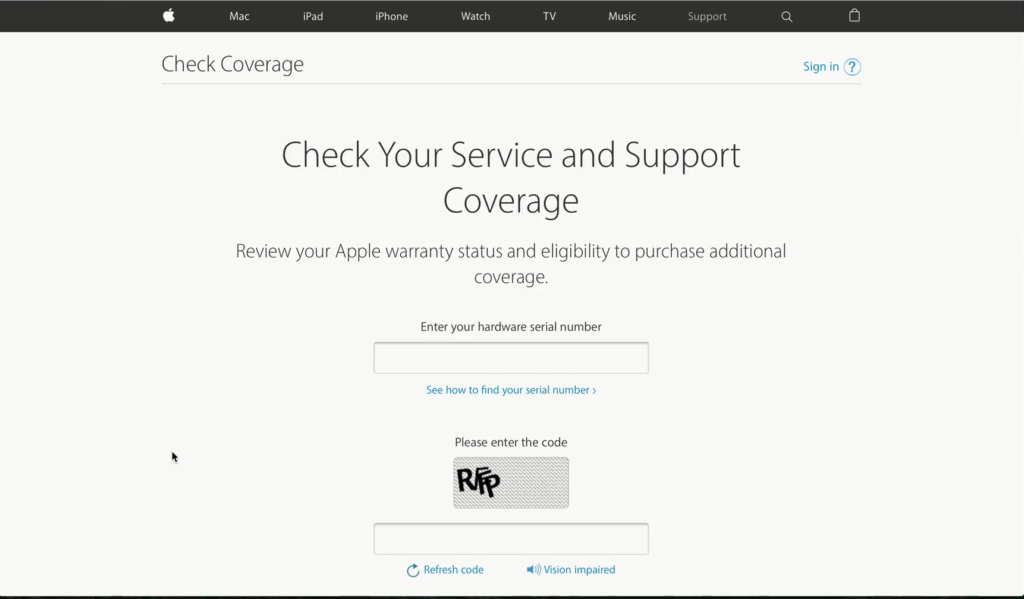
advertenties
- Klik vervolgens op Doorgaan.
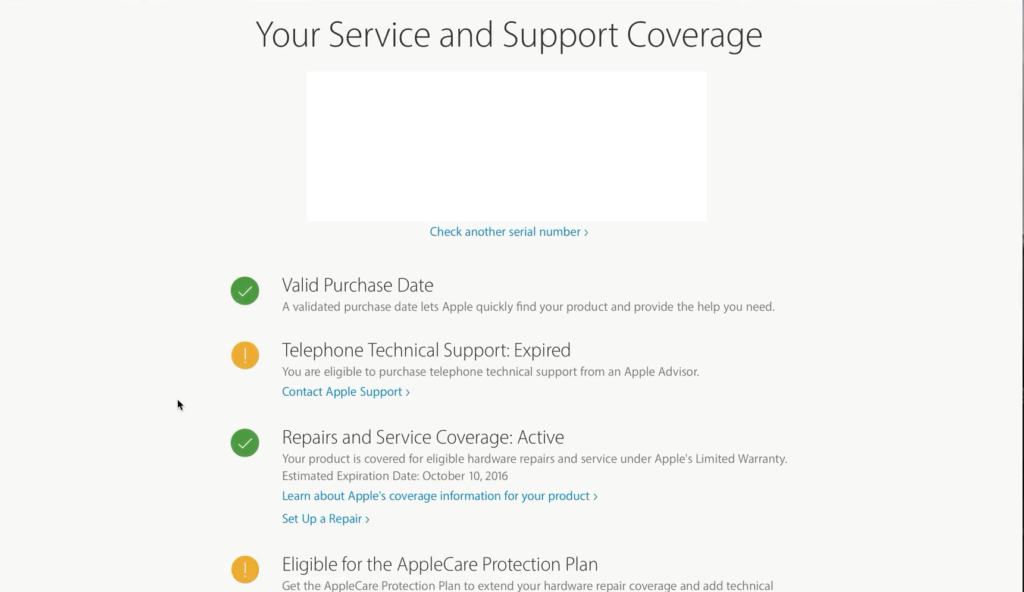
- Als alles wat u hebt ingevoerd correct was, ziet u nu op het volgende scherm informatie over de garantie van uw apparaat met betrekking tot telefonische technische ondersteuning, reparaties en servicedekking, geldige aankoopdatum, enz.
U weet nu dus hoe u in een paar stappen snel de garantie van uw Apple Watch kunt controleren. Als u problemen ondervindt bij het controleren van uw garantie met deze handleiding, kunt u hieronder een opmerking plaatsen en nemen we contact met u op. Bekijk ook onze andere artikelen over iPhone-tips en -trucs, Android-tips en -trucs, pc-tips en -trucs en nog veel meer voor meer nuttige informatie.
FAQ
Hoe kan ik zien welk apparaat ik op mijn Mac heb?
Gebruik uw Mac om te zien waar u bent ingelogd 1 Kies Apple-menu > Systeemvoorkeuren. 2 Klik op Apple-ID. 3 Klik op een apparaatnaam om de informatie van dat apparaat te bekijken, zoals het apparaatmodel, het serienummer en de OS-versie. De informatie kan variëren, afhankelijk van het type apparaat. …
Hoe het serienummer van Apple-apparaten controleren?
Apple serienummercontrole, Mac seriële decoder. Apple controleert de dekking op serienummer. Service stelt u in staat om alle informatie over alle Apple-apparaten te krijgen. Alle Apple-producten zoals iPad, iPod, iPhone, iWatch en Mac-computers worden ondersteund.
Hoe controleer je of een Apple-apparaat origineel of nep is?
IMEI24.com – gratis IMEI-checker herkent uw telefoonmodel en controleert GRATIS uw telefoongarantie-informatie.Bevestig de garantie van uw Apple-apparaat en de aankoopdatum. U ontvangt een volledig rapport over uw Apple-apparaat. Bevestig uw Apple hardware- en softwarefuncties. Controleer of uw Apple-apparaat origineel of nep is.
Hoe controleer ik de status van mijn AppleCare?
Hoe u de AppleCare-status voor al uw apparaten kunt controleren Als je liever al je apparaten op één plek ziet, zonder serienummers in te voeren, download dan de app “Apple Support” uit de App Store en log in met je Apple ID. Nadat u bent ingelogd, tikt u op uw accountpictogram boven aan het scherm.
Hoe kom ik erachter hoe oud mijn Apple-product is?
Zoek het Apple-serienummer op om informatie over uw gadget te decoderen. Met onze SN-checker kunt u informatie over het model, de garantie en de dekking vinden, hoe oud het product is, enz.
Hoe vind ik het serienummer op mijn Apple-apparaat?
Als u uw product niet hebt of het kan niet worden ingeschakeld Als u de originele verpakking van uw product heeft, kunt u de streepjescode controleren om het serienummer te vinden. Als je een iPhone, iPad, iPod touch of iPod hebt, kun je het serienummer vinden op het tabblad Apparaten in iTunes-voorkeuren.
Hoe vind ik het model van mijn Apple-apparaat?
Alle Apple-producten zoals iPad, iPod, iPhone, iWatch en Mac-computers worden ondersteund. Typ gewoon het serienummer van uw Apple-apparaat en u krijgt informatie over het model. De informatie is gebaseerd op het serienummer, de resultaten zijn bij benadering en kunnen onjuist zijn.
Hoe weet ik of mijn apparaat een iPhone is?
Wanneer u contact opneemt met Apple voor ondersteuning, kunt u het serienummer of het IMEI/MEID-nummer gebruiken om uw apparaat te identificeren. Ga naar Instellingen > Algemeen en tik op Info. Zoek het serienummer.
Hoe controleer ik of mijn apparaat onder AppleCare valt?
Ga naar checkcoverage.apple.com. Voer het serienummer van het apparaat in. Volg de instructies op het scherm. U kunt ook naar mysupport.apple.com gaan om te zien of uw apparaat gedekt is. Log in met uw Apple ID en kies vervolgens uw apparaat.Lees wat u moet doen als de informatie onjuist is of als u uw AppleCare-abonnement niet ziet.
Hoe controleer je je Apple Care-status?
Controleer de AppleCare-status met de AppleCare-app 1 Installeer de Apple Support-applicatie op uw apparaat die u gemakkelijk kunt vinden in de App Store 2 Meld u nu aan met uw Apple ID. 3 Tik vervolgens op het accountpictogram bovenaan het scherm. 4 Klik nu op Dekking controleren in het vervolgkeuzemenu. Meer items…
Hoe weet ik of mijn AppleCare-abonnement is verlopen?
Ga als volgt te werk: Open de app Instellingen. Tik op Algemeen. Tik op Over. Tik op de naam van uw AppleCare-abonnement. Als je geen AppleCare-abonnement ziet, tik je op Beperkte garantie of Dekking verlopen voor meer informatie. Log in met uw Apple ID. Kies uw apparaat. De vervaldatum wordt vermeld samen met andere details over uw dekking.








